Содержание:
Если вы собираетесь подключать принтер Canon i-SENSYS LBP3010 к компьютеру или ноутбуку, стоит позаботиться о том, чтобы в системных папках операционной системы были установлены драйверы для этого оборудования. Отыскать подходящие файлы не составит труда, а инсталляция произведется автоматически. Давайте рассмотрим четыре варианта того, как это можно сделать.
Скачиваем драйверы для принтера Canon i-SENSYS LBP3010
Как уже было сказано выше, всего существует четыре различных метода поиска программного обеспечения. Для каждого из них пользователю потребуется провести определенный алгоритм действий. Поэтому мы рекомендуем внимательно изучить все инструкции, а уже потом определиться и следовать выбранной.
Способ 1: Сайт компании Canon
Сначала лучше всего будет зайти на веб-ресурс компании производителя принтера, чтобы найти там сопутствующие драйверы. На таких страницах всегда выкладывают проверенные, свежие файлы. Обладателям Canon i-SENSYS LBP3010 нужно выполнить следующее:
- Перейдите по ссылке выше и в открывшейся вкладке кликните на пункт «Поддержка».
- Откроется всплывающее меню, где следует переместиться к «Загрузки и помощь».
- Вы увидите строку поиска, куда впишите название используемого продукта, чтобы выполнился автоматический поиск драйверов.
- Обнаруживается определенная система автоматически, однако не всегда правильно, поэтому стоит проверить в открывшейся вкладке данный параметр.
- Осталось только раскрыть раздел с файлами, найти самую свежую версию и кликнуть на соответствующую кнопку для начала загрузки.
- Скачивание начнется после принятия лицензионного соглашения.
Способ 2: Сторонние программы
Если процесс поиска на официальном сайте вам кажется слишком долгим, сложным или муторным, рекомендуем задействовать специальные программы. Достаточно только запустить сканирование, после чего ПО самостоятельно найдет свежие драйверы не только для комплектующих, но и подключенных периферийных устройств. Список лучших представителей подобного софта находится в статье ниже.
Подробнее: Лучшие программы для установки драйверов
Хорошим решением при выборе данного метода станет DriverPack Solution. Алгоритм выполнения всех действий в ней очень прост, следует сделать всего несколько шагов. Развернуто на эту тему читайте в другом нашем материале по следующей ссылке.
Подробнее: Как обновить драйверы на компьютере с помощью DriverPack Solution
Способ 3: Идентификатор принтера
Каждому продукту компании Canon, всем комплектующим и устройствам присваивается индивидуальное имя, благодаря которому происходит правильное взаимодействие с операционной системой. Что касается принтера i-SENSYS LBP3010, он имеет следующий ID, по которому можно найти совместимый драйвер:
canon lbp3010/lbp3018/lbp3050
С детальными инструкциями по поиску драйверов данным способом читайте в другой статье от нашего автора по ссылке ниже.
Подробнее: Поиск драйверов по ID оборудования
Способ 4: Встроенная утилита Windows
Разработчики операционной системы Виндовс предлагают своим пользователям выполнить поиск и загрузку ПО для принтеров с помощью собственной стандартной утилиты. В Windows 7 такой процесс осуществляется следующим образом:
- Откройте «Пуск» и выберите раздел «Устройства и принтеры».
- Вверху нажмите на кнопку «Установка принтера».
- Canon i-SENSYS LBP3010 является локальным оборудованием, поэтому выберите соответствующий пункт в открывшемся окне.
- Задайте активный порт и переходите к следующему шагу.
- Раскроется список с поддерживаемыми моделями различных производителей. Кликните на «Центр обновления Windows», чтобы получить больше продуктов.
- В списке укажите производителя и модель принтера, после чего уже можно нажать «Далее».
- В появившуюся строку введите имя оборудования, что нужно для дальнейшей работы с ОС.

Больше от вас ничего не требуется, инсталляция произойдет самостоятельно.
Выше мы развернуто расписали четыре варианта, как можно найти и загрузить правильные драйверы к принтеру Canon i-SENSYS LBP3010. Надеемся, среди всех инструкций у вас получится подобрать наиболее подходящую и выполнить все необходимые действия.
 lumpics.ru
lumpics.ru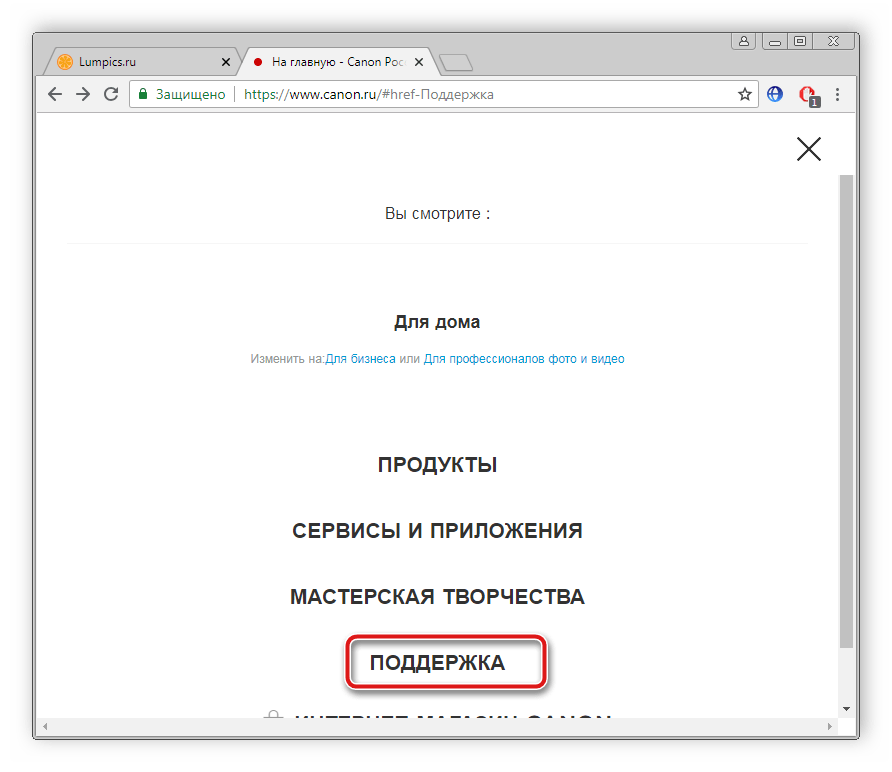
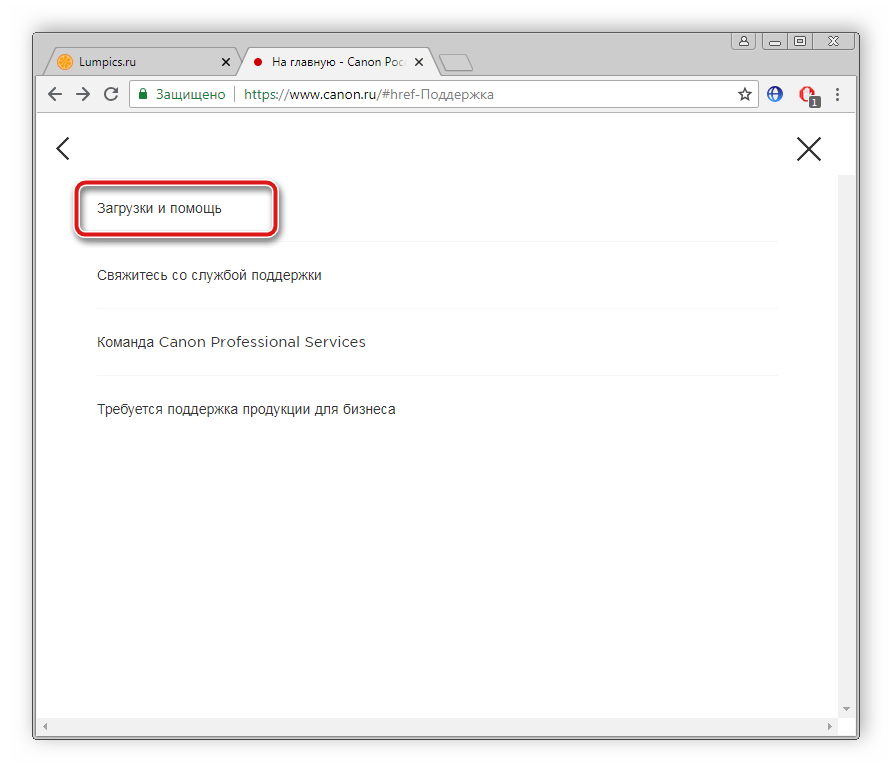
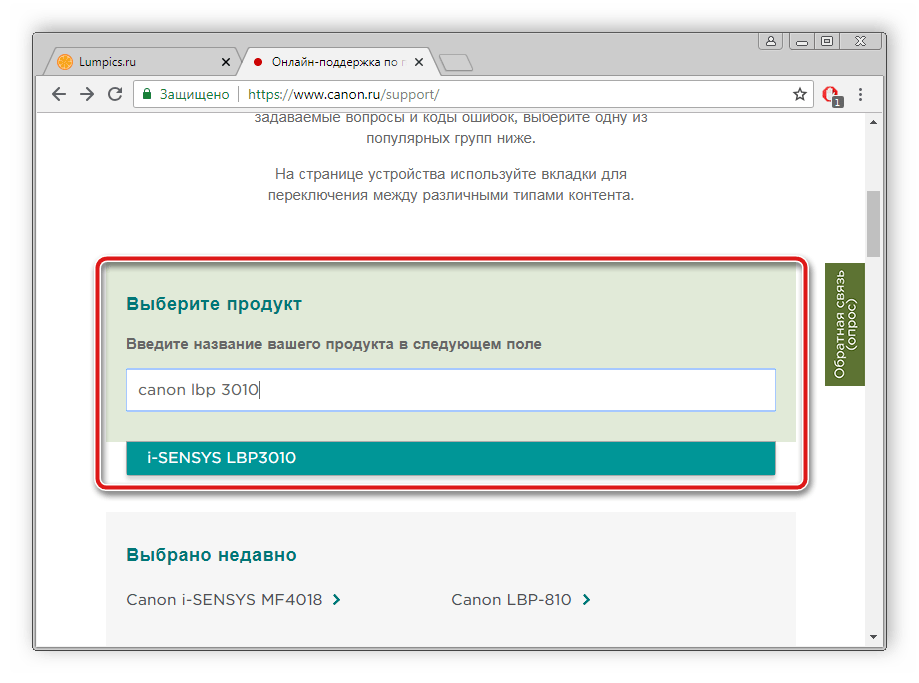
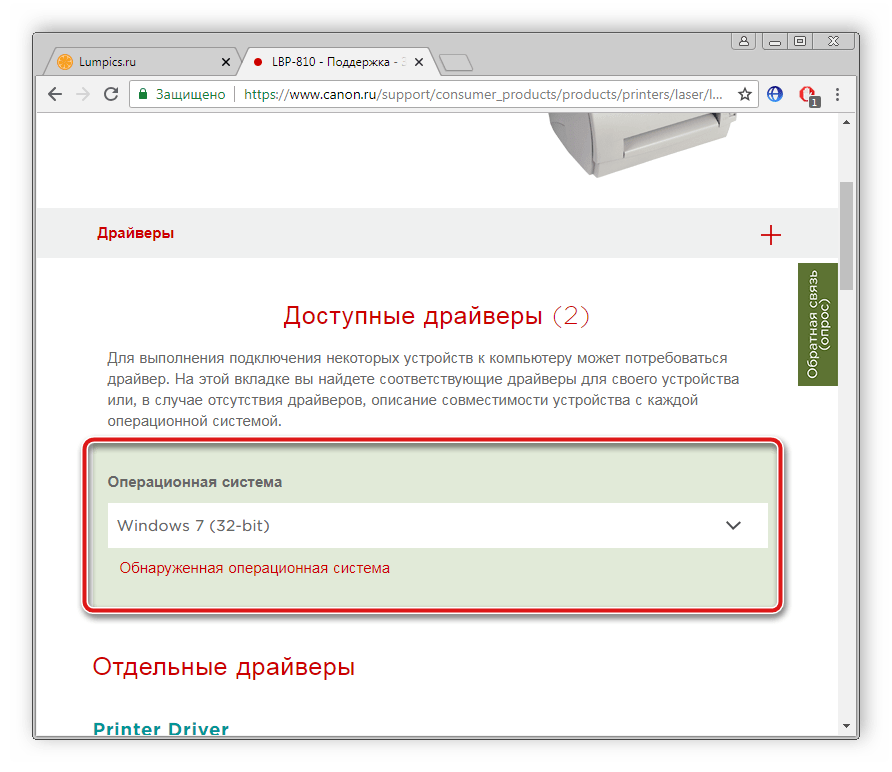
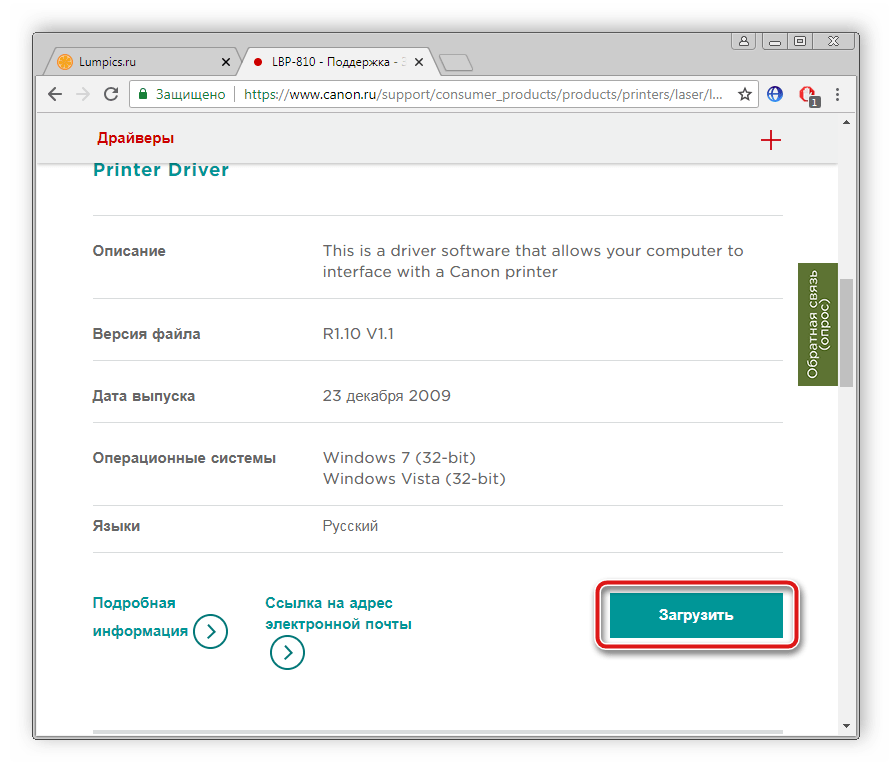
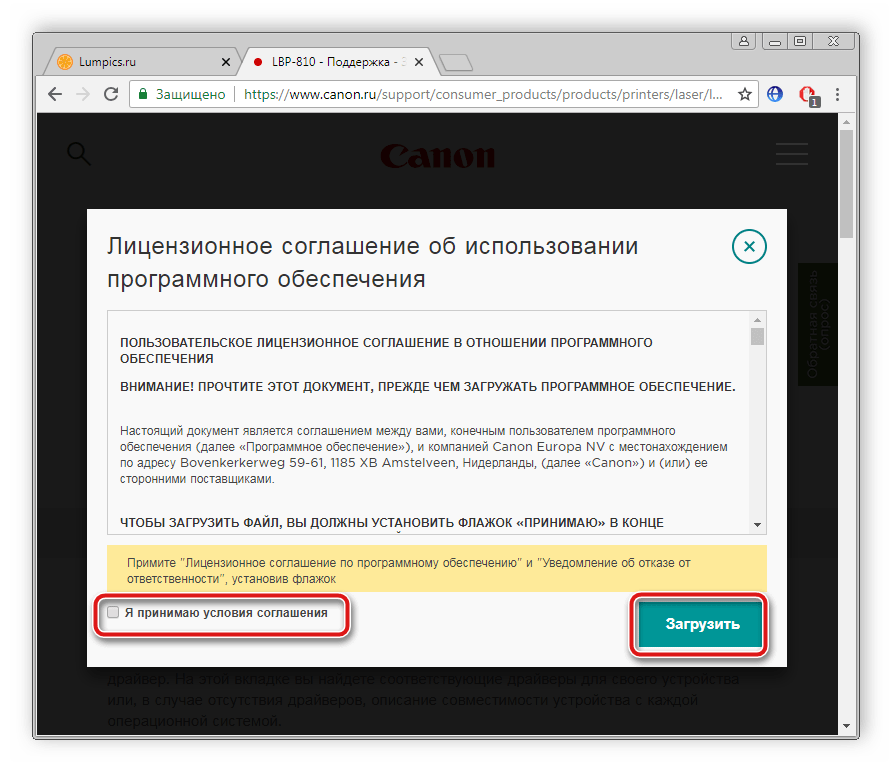

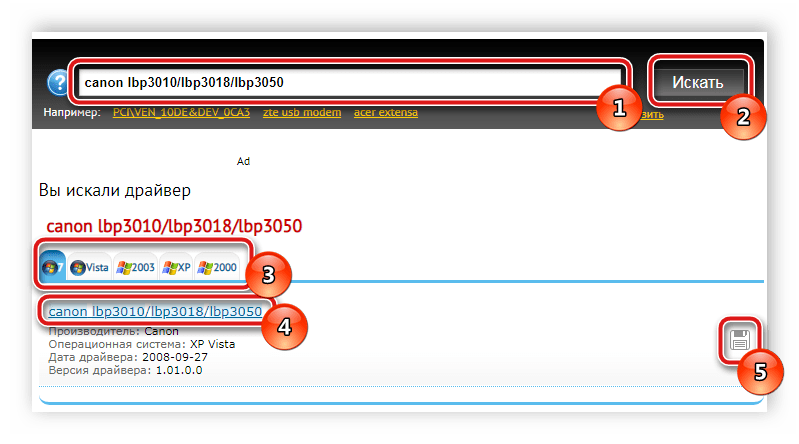



















Большое спасибо, помогло!)